Как восстановить старые семейные фотографии с Luminar Neo
В этом руководстве мы покажем вам, как восстановить ваши старые семейные фотографии, отсканировав и восстановив их с помощью Luminar Neo, творческого фоторедактора на основе искусственного интеллекта, который поддерживает наши инструменты. Это. В следующей статье будут рассмотрены некоторые распространенные проблемы со старыми семейными фотографиями и способы их устранения.
Скачать Люминар Нео
Вы можете приобрести Luminar Neo за 99 долларов США за годовую подписку или за единовременную цену 149 долларов США. Вы можете выбрать пакеты Luminar Neo на официальном сайте.
Существует 30-дневная гарантия возврата денег, если вы не удовлетворены программным обеспечением.
Распространенные проблемы со старыми семейными фотографиями

Старые семейные фотографии могут остаться нетронутыми, если их правильно хранить. Но старые отпечатки со временем часто страдают от проблем, которые приводят к физическому повреждению. Вот некоторые распространенные проблемы, с которыми вы столкнетесь со старыми фотографиями:
- Размытие
- Отсутствующие детали
- Отсутствие контраста
- Отсутствие резкости или фокусировки
- Вода, пятна и другие виды физических повреждений
В статье будет показано, как решить эти проблемы с помощью Luminar Neo.
Отсканируйте и оцифруйте свои старые семейные фотографии
Во-первых, оцифруйте свои старые семейные фотографии. Вы можете поручить это профессионалу, но если у вас есть сканер, вы можете сэкономить деньги и сделать это самостоятельно. Вот как сканировать и оцифровывать старые фотографии, чтобы вы могли сразу же приступить к восстановлению старых семейных фотографий.
Рабочий процесс Luminar Neo для восстановления старых семейных фотографий: просмотр каталога
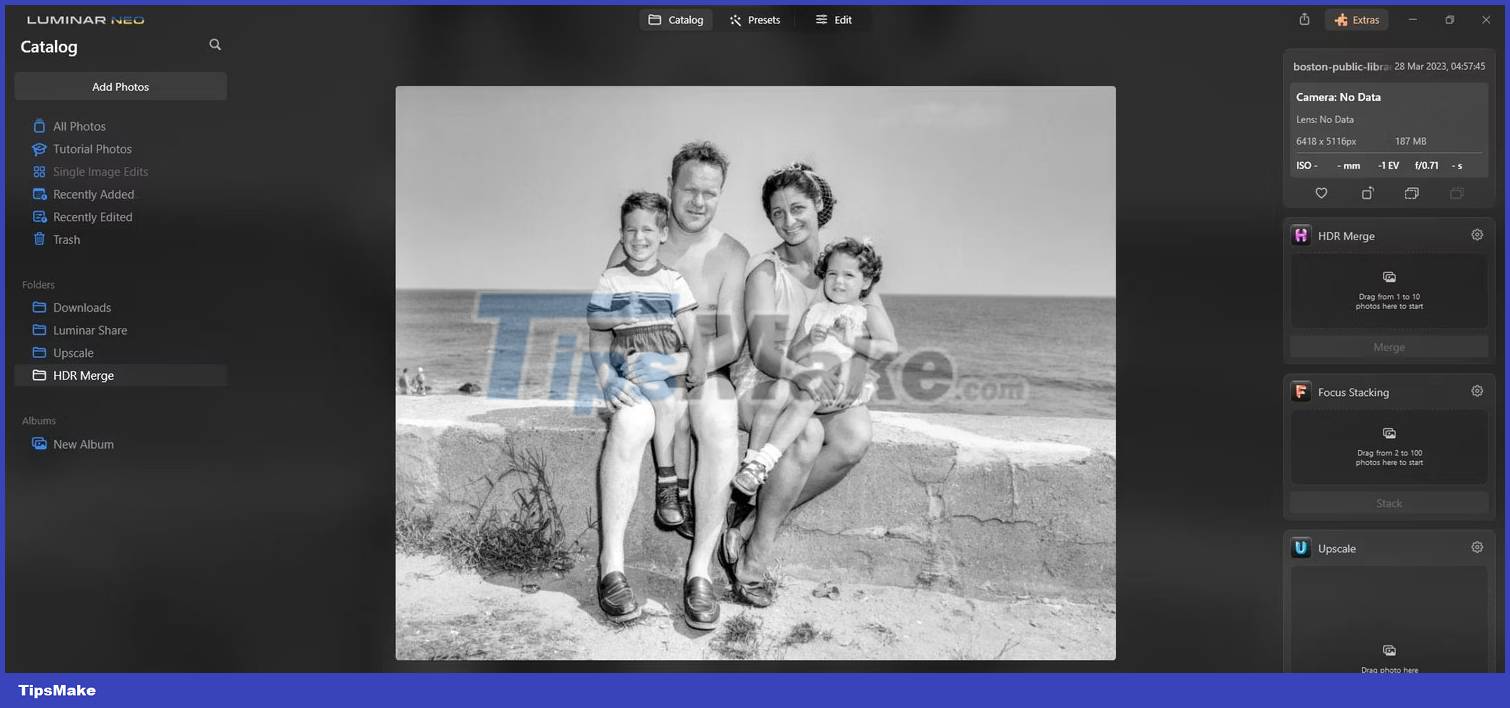
Фактический процесс ретуширования старых семейных фотографий в Luminar Neo зависит от фотографии и типа выполняемой работы. Кроме того, в рамках подписки на Skylum вы могли приобрести дополнительные подключаемые модули, которые могут помочь в восстановлении, например Supersharp AI и HDR Merge AI.
В статье будет показан базовый подход, который поможет вам редактировать эти фотографии независимо от вашей ситуации.
Обзор фотографий
После того как вы импортировали старые семейные фотографии в Luminar Neo, первым делом нужно увеличить фотографию и оценить, что не так в представлении «Каталог».
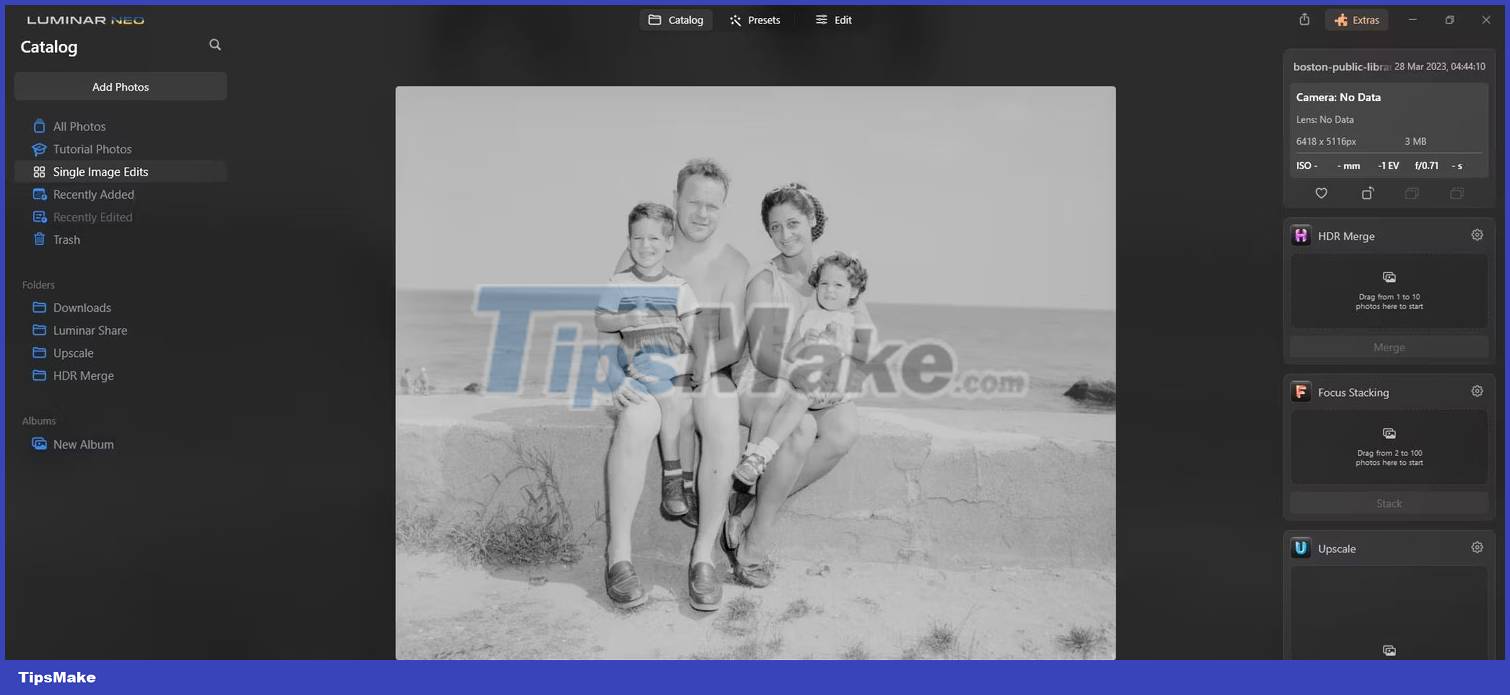
Основные проблемы с этим изображением — отсутствие контраста и небольшие искажения по всему изображению. Увеличьте 100% и проверьте фото на наличие проблемных мест.
Использование плагинов
Если у вас есть плагины (некоторые из них показаны справа), решите, какие плагины будут вам полезны. Для этого снимка использование HDR Merge определенно поможет улучшить контрастность и общий динамический диапазон. Просто перетащите фотографию на HDR Merge и нажмите Merge.
Посмотрите, как HDR Merge меняет ситуацию?
Оригинальное фото:
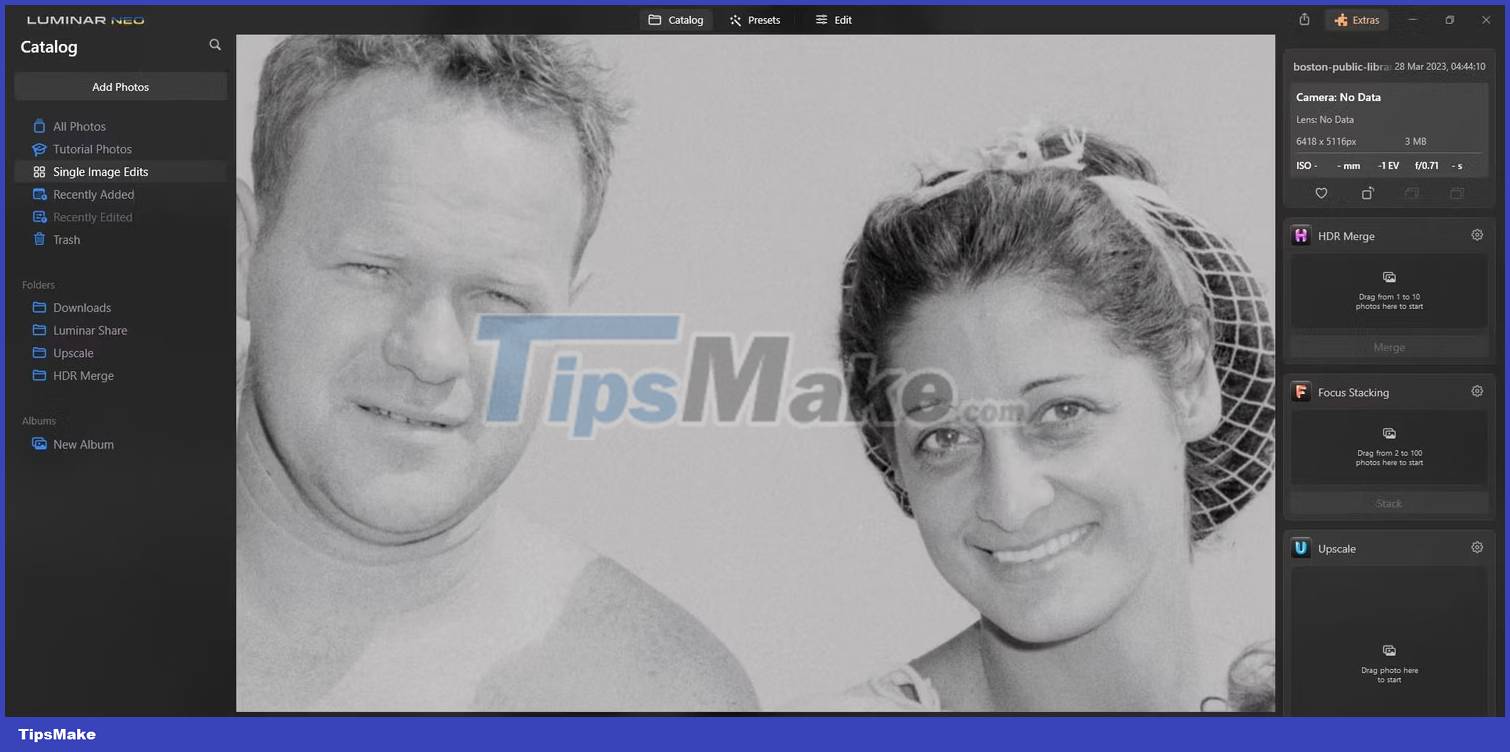
Фотографии со слиянием HDR:
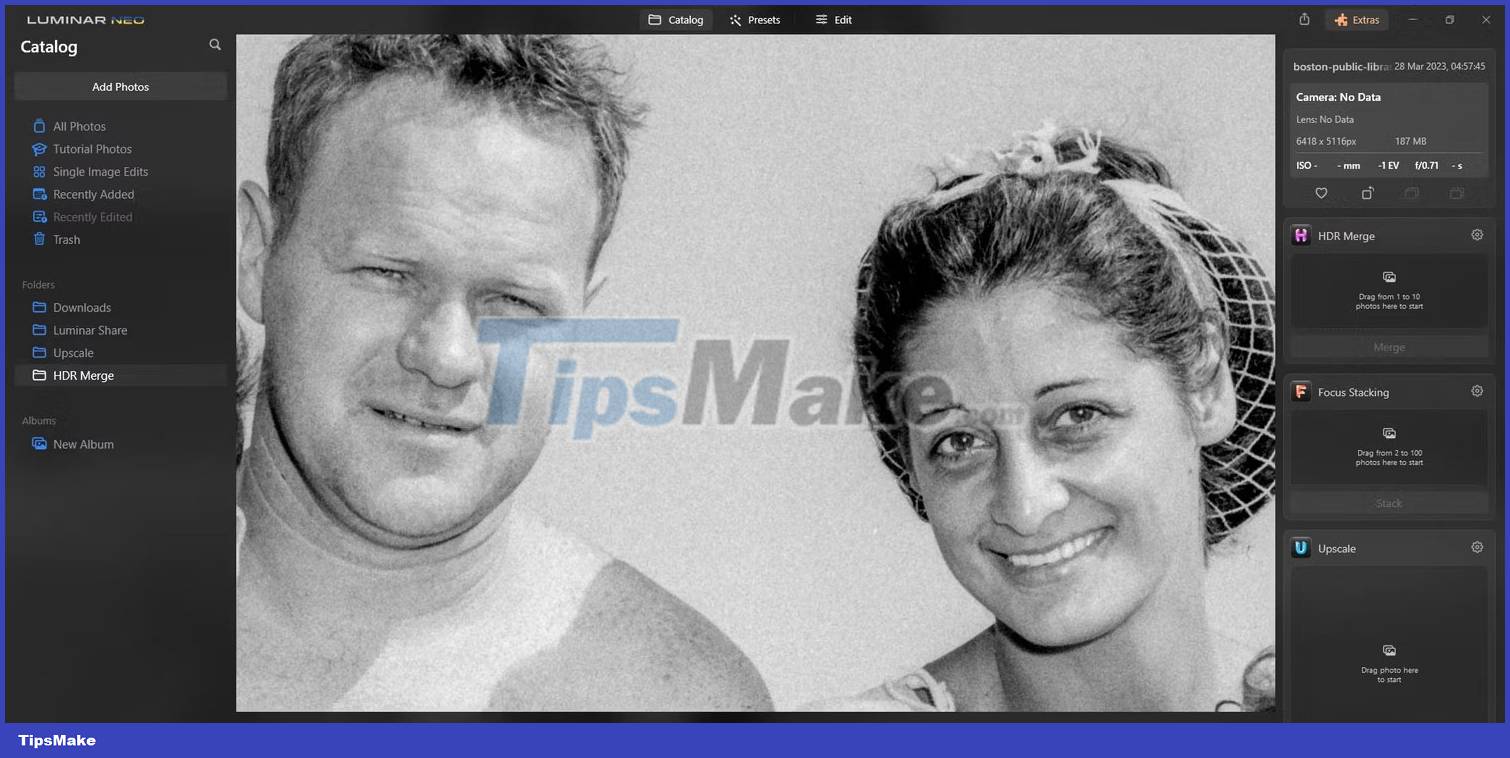
Это большое улучшение. Затем мы переключимся на вкладку «Редактировать», чтобы продолжить рабочий процесс Luminar Neo для старых семейных фотографий.
Рабочий процесс Luminar Neo для восстановления старых семейных фотографий: Tab Edit
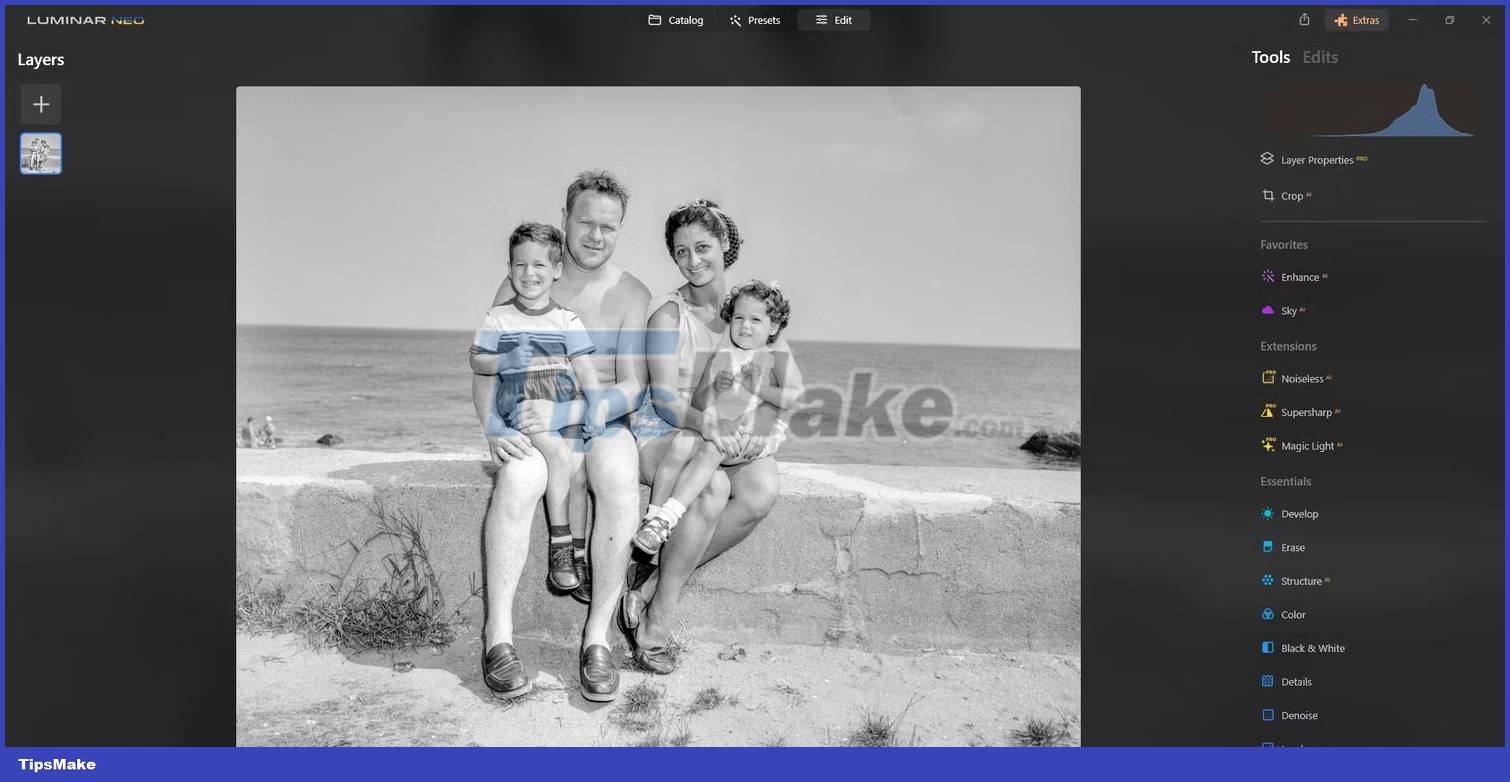
На вкладке «Правка» будет выполняться большая часть вашего восстановления. Как правило, лучше всего начинать с нуля с помощью инструментов и постепенно продвигаться вверх.
Решите, обрезать ли изображение или нет
Обрезку следует рассматривать в первую очередь на вкладке «Правка». Если на ваших старых семейных фотографиях есть нежелательные границы или пиксели, удалите их с помощью Crop AI. Эта функция доступна только при использовании Luminar Neo в качестве автономного редактора.
Для примера изображения кадрирование не требуется.
Улучшить ИИ
Улучшение ИИ настолько важно, что многие люди добавили его в избранное. Хотя вы можете использовать это в любой момент процесса редактирования, полезно поэкспериментировать с ползунками для автоматического улучшения фотографий.

Расширения
Если вы приобрели расширения, вы увидите их в списке после «Избранное». Если ваши старые семейные фотографии нуждаются в повышении резкости или удалении шума, эти задачи можно выполнить здесь. Для этой конкретной фотографии нет необходимости в обоих.
Инструмент стирания
Вы должны перейти к «Стереть» и нажать «Удалить пятна пыли». Старые фотографии печально известны наличием множества пятен пыли и искажений. Инструменты Remove Dust Spots и Erase могут легко решить эти проблемы.
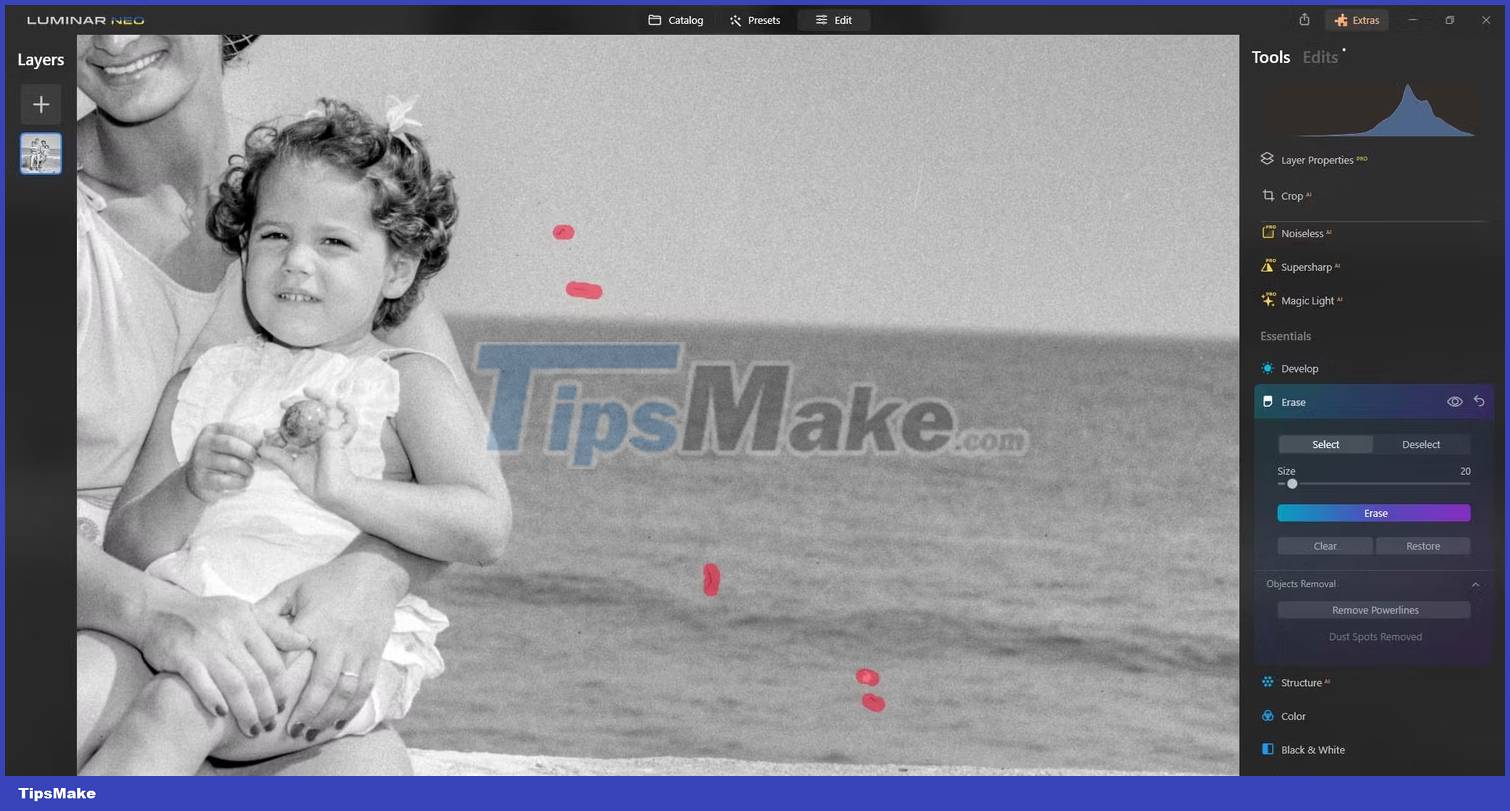
Модуль разработки
Модуль «Разработка» чрезвычайно важен, особенно если вам нужна помощь в повышении контрастности в отдельных областях. Для многих старых семейных фотографий рассмотрите возможность настройки ползунков «Свет» , «Кривые» , «Резкость» , «Подавление шума» и «Преобразование» .
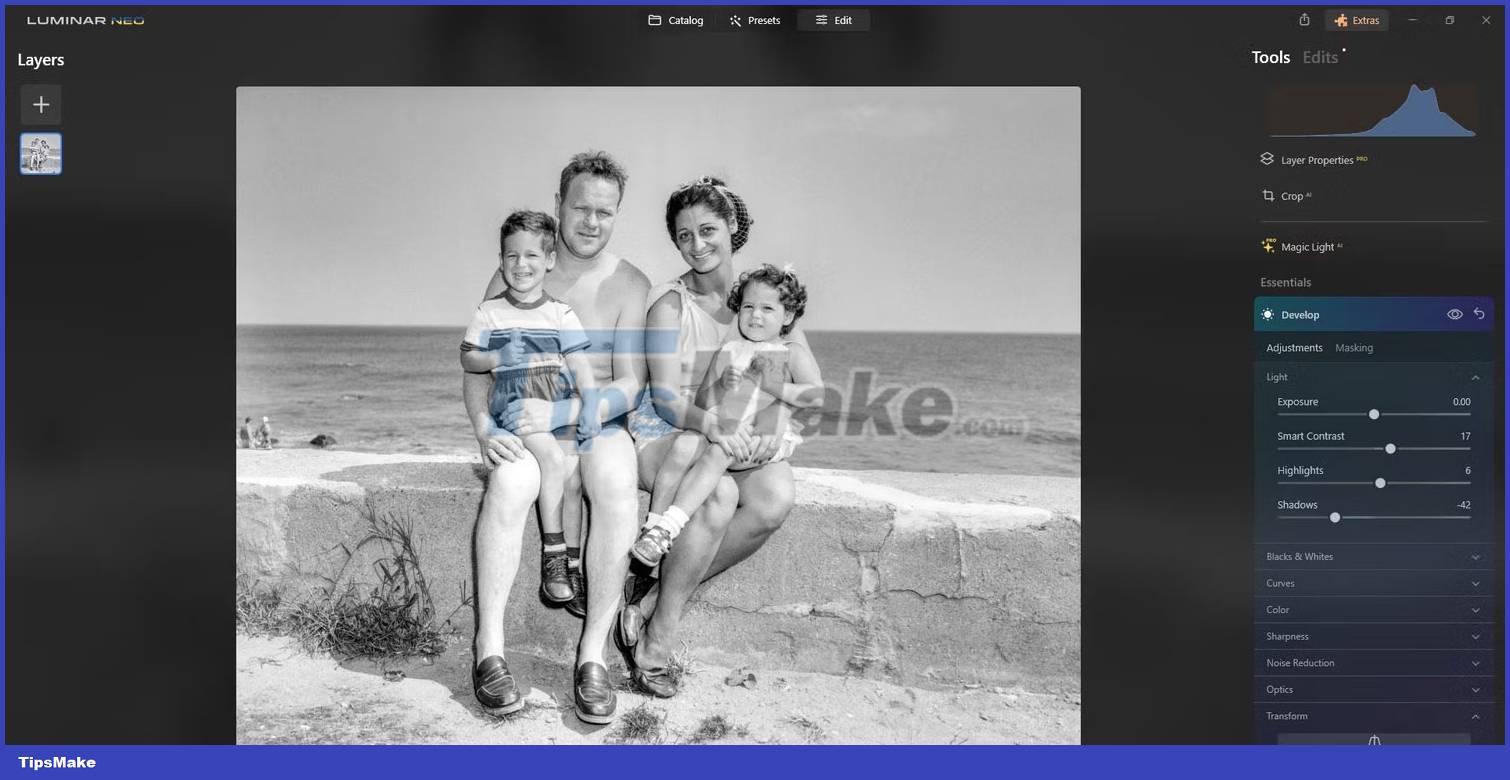
Для этого конкретного изображения некоторые ползунки «Свет» и «Трансформация» были отрегулированы для корректировки, а затем выровнены горизонты с помощью ползунка «Преобразование по горизонтали».
Подробности . ползунки
Ползунки «Детали» важны для улучшения деталей как мелких, так и крупных пикселей, а также для повышения резкости. Почти любая старая семейная фотография может выиграть от редактирования деталей. Вы также можете использовать функцию маскирования, чтобы выборочно применять исправления, чтобы избежать шума.

Эти настройки полезны не только для исправления старых портретов. Вы также можете использовать Luminar Neo для улучшения портретов с помощью ИИ.
Лицо ИИ
Face AI — отличный инструмент для большинства фотографий людей и особенно полезен для восстановления старых семейных фотографий. В статье увеличены ползунки, чтобы улучшить некоторые черты лица и убрать темные пятна под глазами.

Это изображение теперь в значительной степени исправлено. Вот результаты.
До:
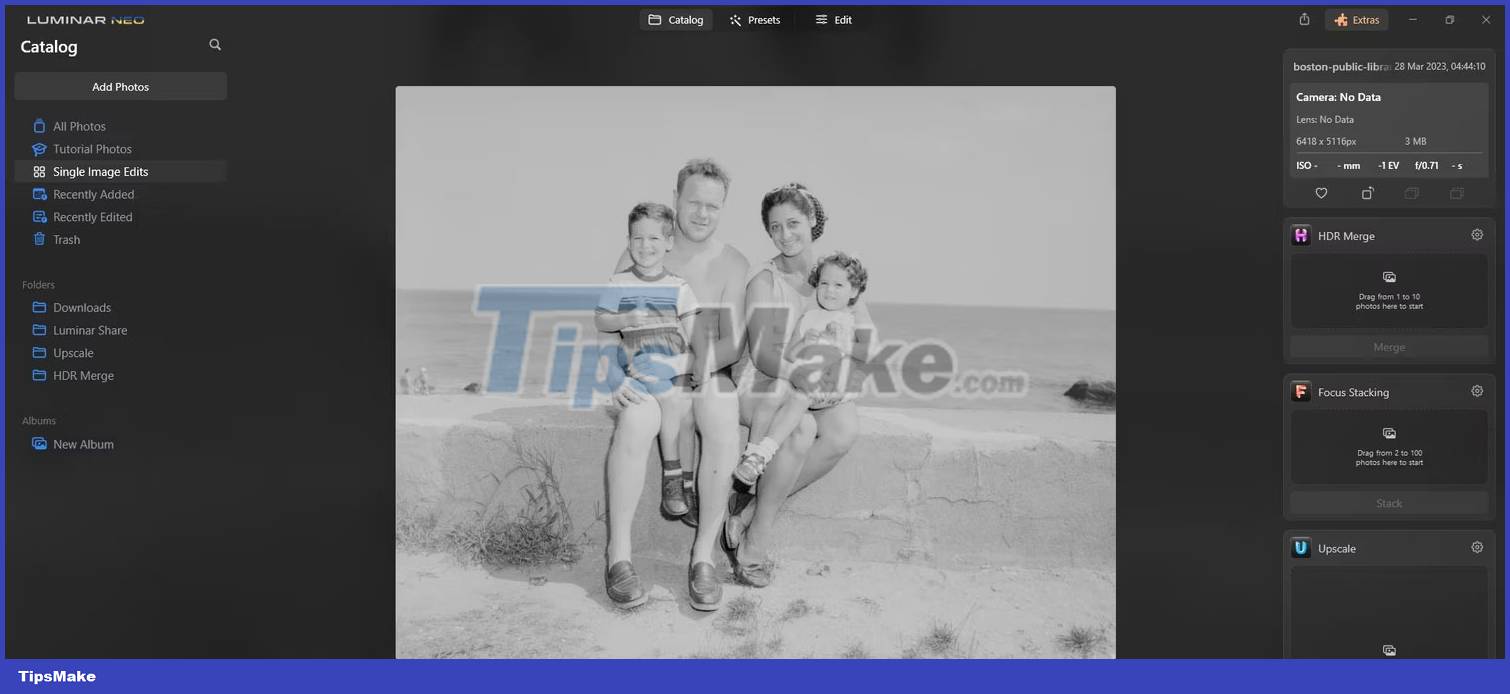
После:
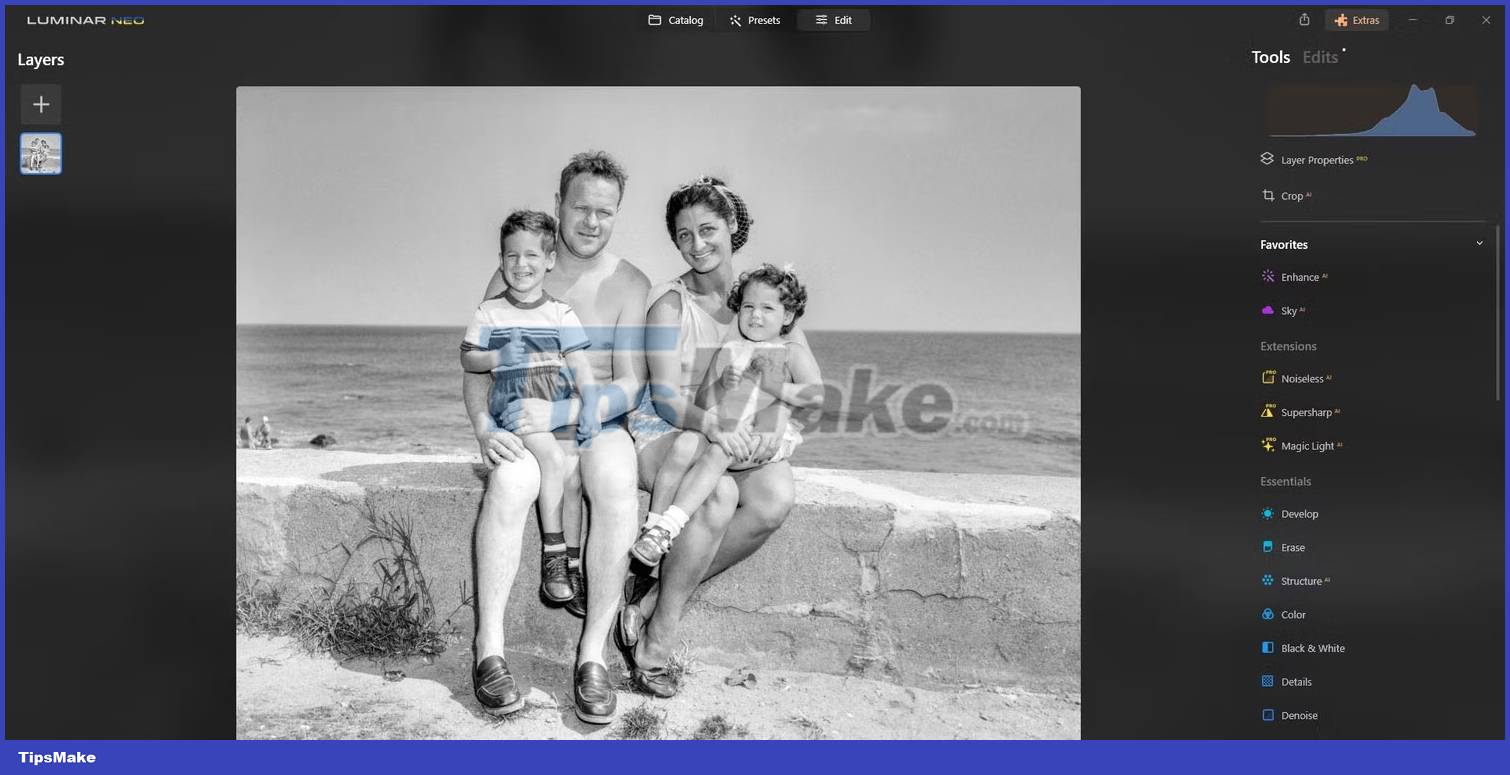
Расширенные инструменты и методы ретуши старых семейных фотографий
В статье будут представлены некоторые другие инструменты для устранения распространенных проблем со старыми семейными фотографиями.
Коррекция морщин с помощью инструмента «Клонирование»
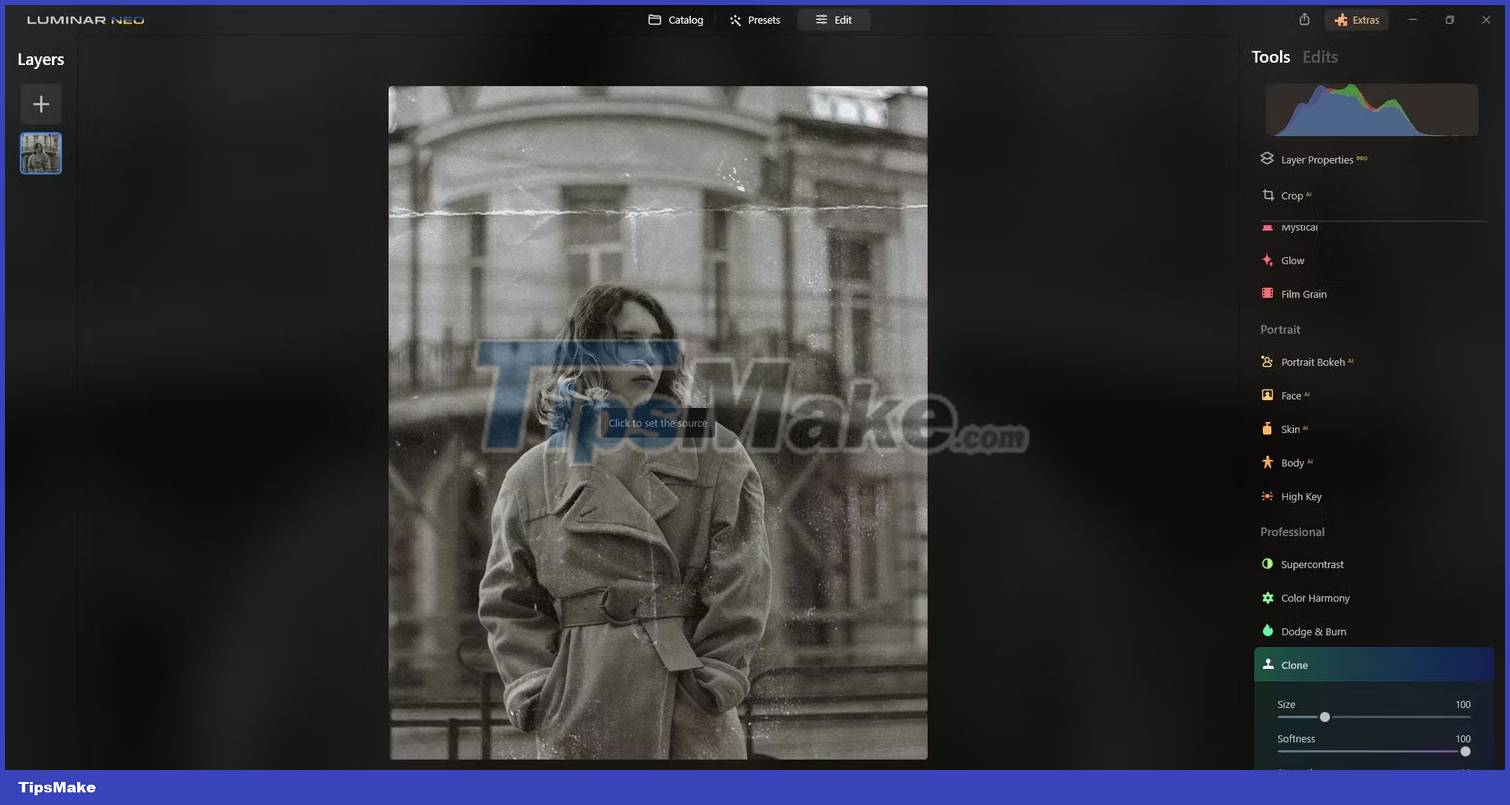
Мы видели, как многие инструменты Luminar Neo могут легко восстановить старую семейную фотографию без особого физического износа. Но рассмотрим более экстремальный пример фотографии с морщинами из-за складывания.
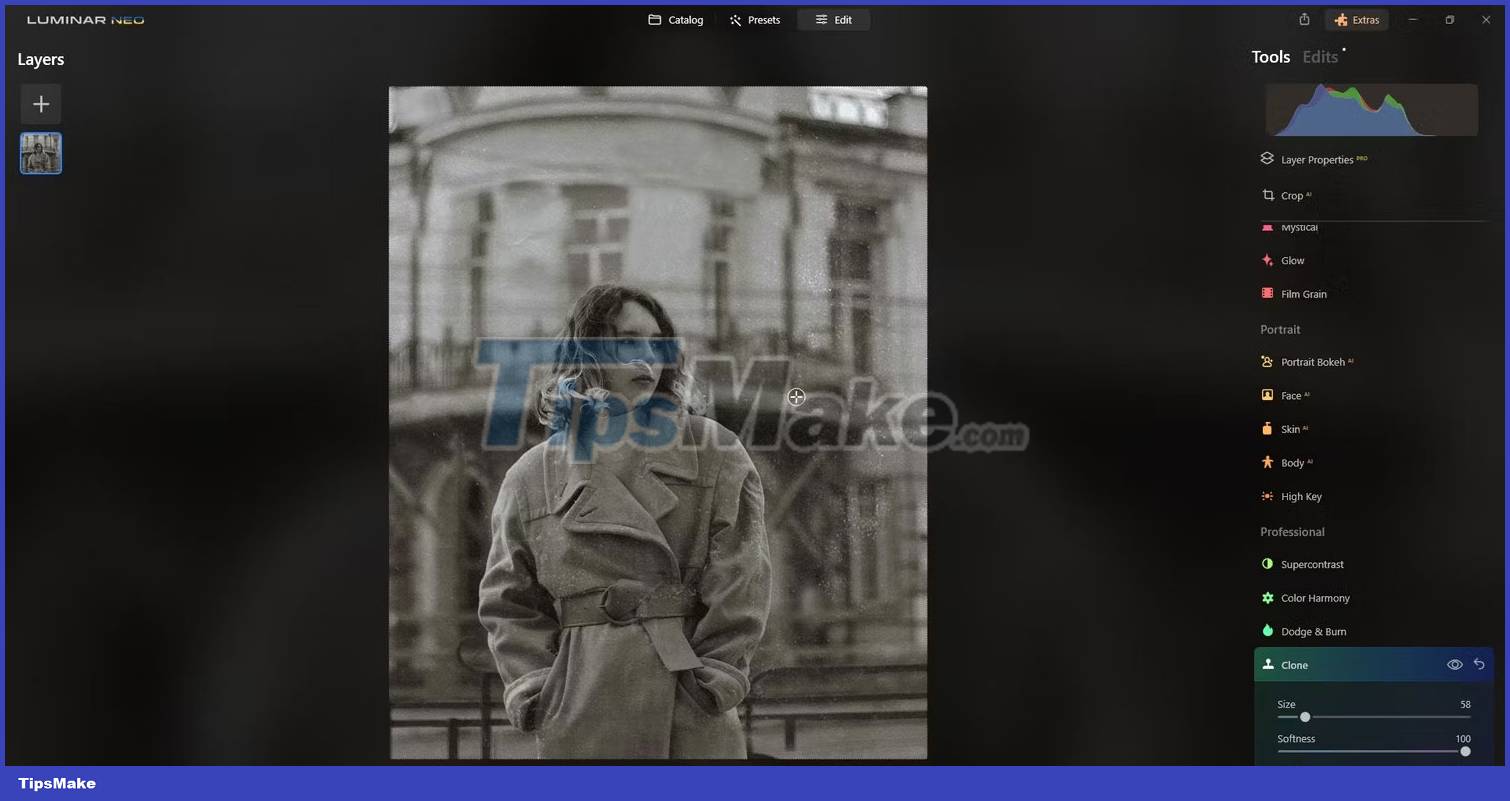
В этом примере будет использоваться инструмент «Клонировать», а затем очищаться изображение с помощью некоторых инструментов, представленных в статье.
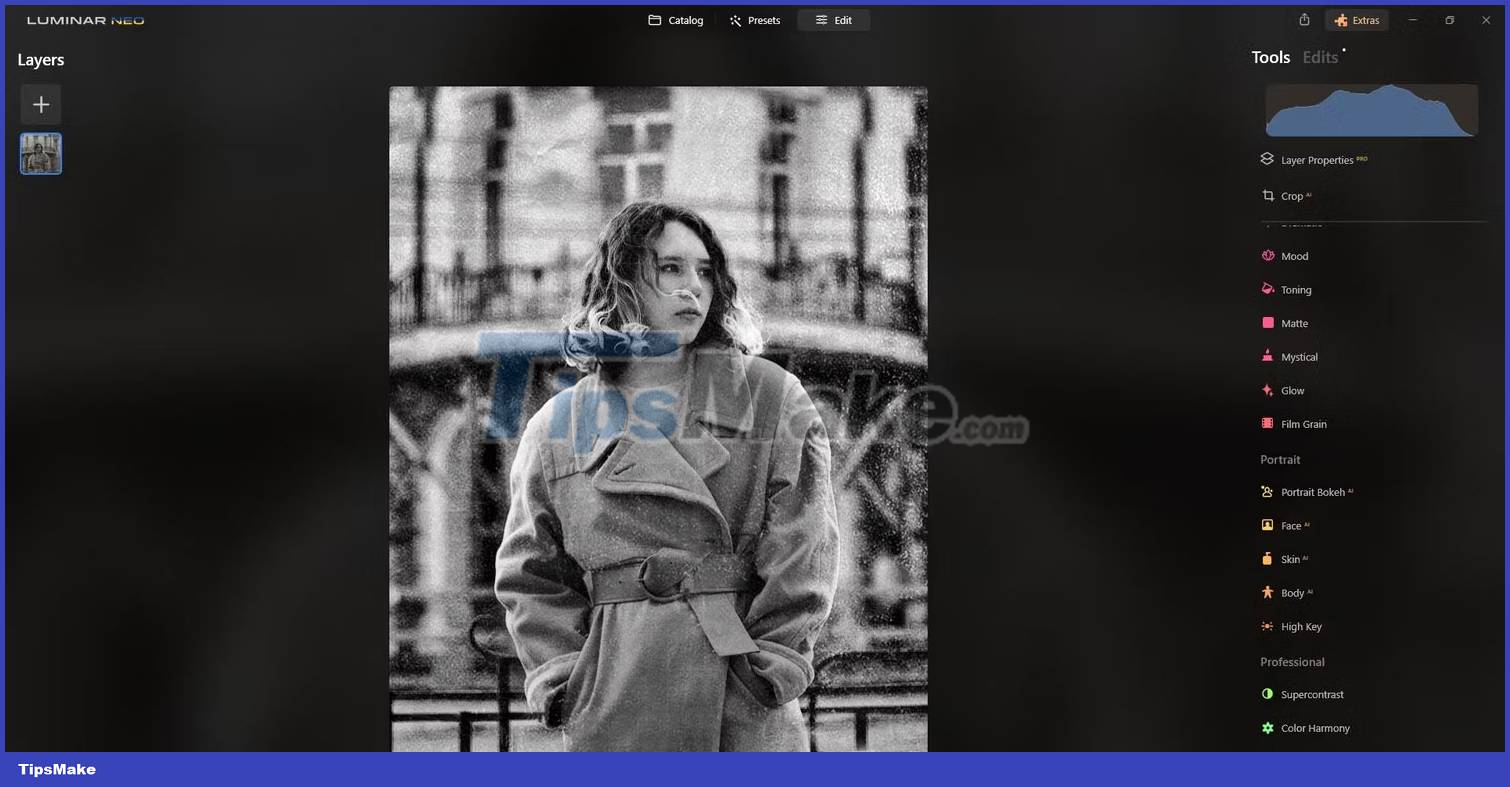
Теперь давайте перейдем к еще одному продвинутому методу решения еще одной распространенной проблемы со старыми семейными фотографиями.
Исправьте размытые фотографии с помощью Dodge and Burn

Инструменты Dodge и Burn на вкладке «Профессиональные» также очень эффективны для исправления старых выцветших семейных фотографий. Но есть лучшая практика при использовании Dodge и Burn, которая заключается в применении отдельных правок к бликам и теням.
Сначала затемните размытую область внизу фотографии. Затем сосредоточьтесь на областях с аналогичными значениями экспозиции. После этого щелкните вкладку Dodge and Burn, чтобы закрыть ее и открыть новый сеанс.

При ужасно размытых и задутых бликах альтернатив поврежденным пикселям может быть не так много, что не всегда возможно. Так что, возможно, вам придется остановиться здесь. Но если у вас есть связанные фотографии, которые можно позаимствовать или пикселизировать, вы можете использовать Luminar Neo для объединения фотографий.
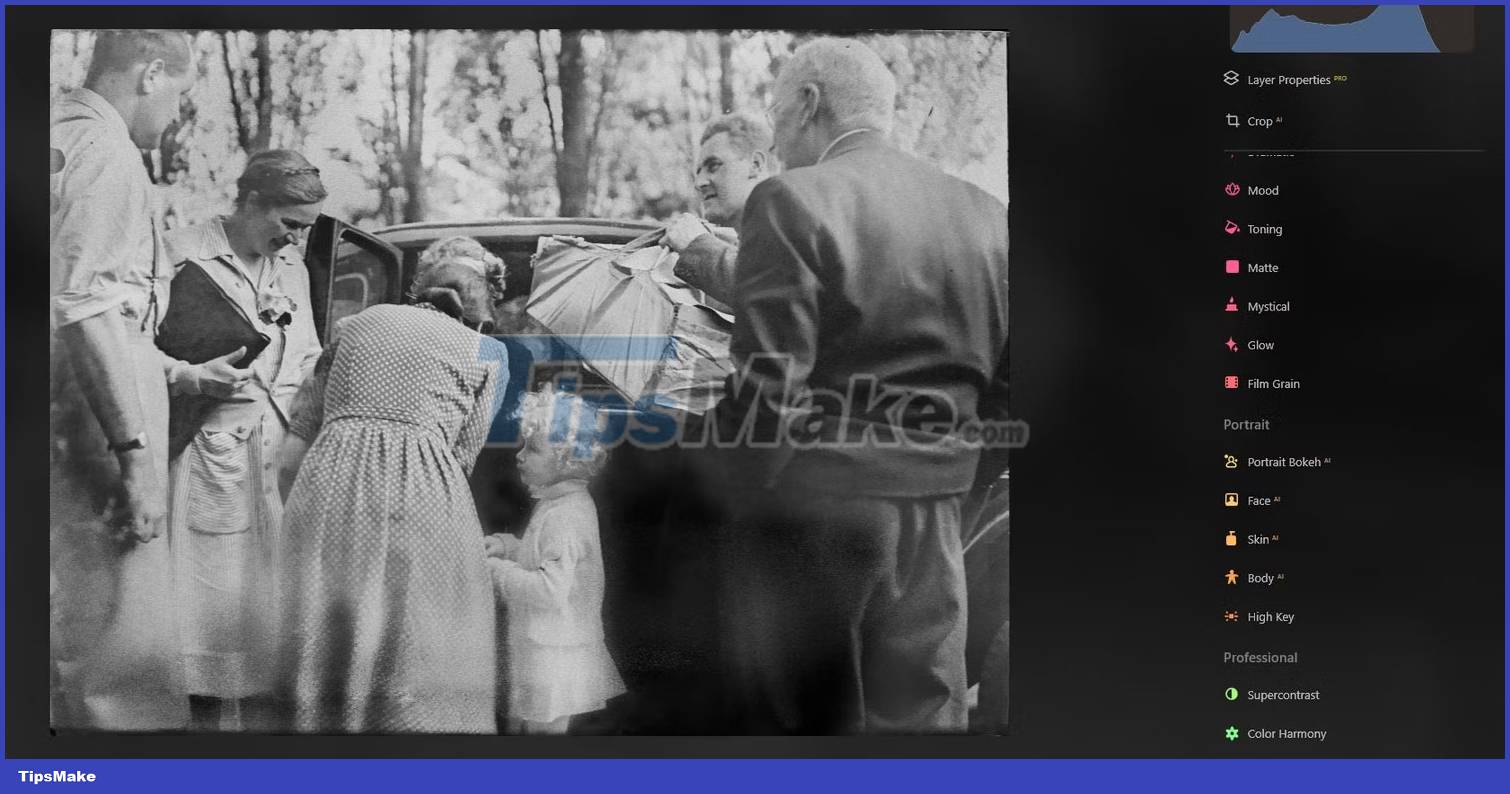
Когда это будет завершено, вы можете вернуться в верхнюю часть меню инструментов и посмотреть, можно ли внести другие улучшения.
Старые семейные фотографии ценны, но недолговечны. Аккуратное обращение с ними в сочетании с оцифровкой и восстановлением фотографий с помощью Luminar Neo — один из лучших способов сохранить хорошие воспоминания навсегда. Если в ваших архивах есть старые семейные фотографии, достаньте их и оцифруйте, чтобы сохранить сегодня.






